word怎么删除最后一页空白页:word轻松删除末尾空白页的3种办法
在使用word进行文档编辑时,有时会遇到最后一页出现空白页的情况,这不仅影响文档的整体美观,还可能在打印时造成不必要的浪费。下面就为大家介绍三种轻松删除末尾空白页的办法。
检查段落标记
首先,要查看空白页是否是由多余的段落标记导致的。将光标定位到空白页的前一页末尾,点击“开始”选项卡,在“段落”组中,点击显示段落标记的按钮,查看是否有隐藏的段落标记。如果有多余的段落标记,选中它并按下delete键删除,然后再次检查空白页是否消失。

调整页边距
如果段落标记没有问题,可能是页边距设置不合理。点击“页面布局”选项卡,在“页面设置”组中,点击“页边距”按钮。检查上下左右的页边距设置,看是否存在过大的值导致了空白页的出现。适当减小页边距的值,然后查看空白页是否被删除。
检查分页符
另外,分页符也可能是造成空白页的原因。将光标定位到空白页的前一页,点击“插入”选项卡,在“页”组中,点击“分页符”的下拉箭头,选择“显示隐藏编辑标记”,查看是否有手动分页符。如果有,选中分页符并按下delete键删除,看空白页是否解决。
通过以上三种方法,一般能够轻松解决word文档末尾空白页的问题。无论是因为多余的段落标记、不合理的页边距还是分页符等原因,都可以根据具体情况进行针对性的处理,让你的文档排版更加整洁、美观。掌握这些技巧,能够提高文档编辑的效率,避免因小问题影响整个文档的质量。
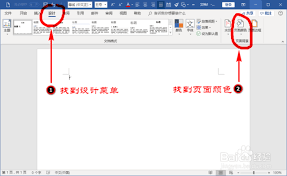
在日常办公中,我们常常需要对word文档进行个性化设置,其中更换背景图就是一个常见的需求。它不仅能让文档更具吸引力,还能根据不同的主题或用途展现独特风格。下面就为大家详细解析word文档背景图的更换步骤。准备工作首先,确保你已经准备好想要作为背景的图片。图片的
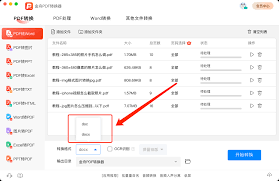
在日常办公和学习中,我们常常会遇到需要将pdf文件转换成word文档的情况。比如,收到一份重要的资料是pdf格式,但需要对其进行编辑、排版或添加注释等操作,这时就需要将其转换为word。那么,怎样才能把pdf转换成word呢?目前有多种方法可供选择。其中一种较
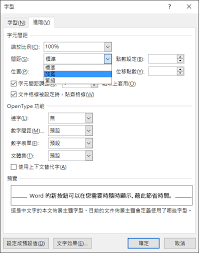
在使用word2014进行文档编辑时,合理调整行距能够让文档的排版更加美观、易读。以下为您详细介绍改行距的方法。一、选中要调整行距的段落在开始操作之前,您需要明确想要更改行距的具体段落范围。可以通过鼠标拖动的方式,选中一个或多个段落。如果要全选文档内容,可使用
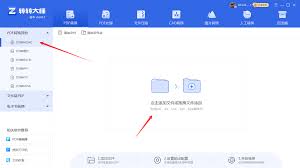
在日常工作和学习中,我们常常会遇到需要将pdf文件转换为word格式的情况。比如,收到一份重要的资料是pdf格式,却要对其进行编辑、添加批注等操作,这时候就需要把它转换成word。那么,pdf怎么转word呢?下面就为大家分享几种超实用的方法。在线转换工具许多
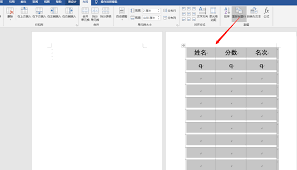
在使用word制作表格时,有时会遇到表格内容跨页的情况,而表头却只显示在第一页,这给阅读和理解表格内容带来了不便。别担心,word提供了方便的功能来重复表头,让跨页表格的行始终可见。重复表头的方法当你的表格跨页时,要重复表头,只需将光标定位在表格的行中,然后在
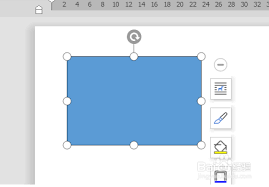
在使用word进行文档编辑时,有时需要为各种图形、图表等添加尺寸标注,以更清晰地展示其大小和比例关系。掌握快速添加尺寸标注的技巧,能大大提高工作效率。利用“形状”工具添加标注1.打开word文档,切换到“插入”选项卡。2.在“插图”组中点击“形状”按钮,会弹出
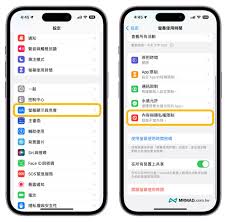
时间:2025/05/28

时间:2025/05/28
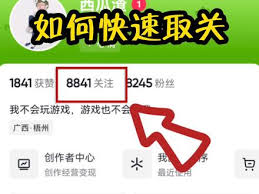
时间:2025/05/27
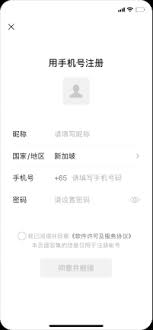
时间:2025/05/27

时间:2025/05/27
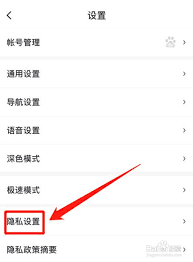
时间:2025/05/27
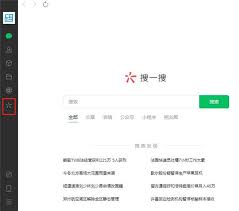
时间:2025/05/27
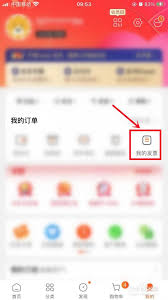
时间:2025/05/26
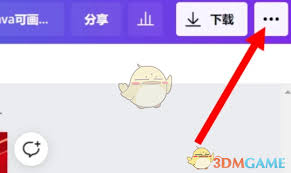
时间:2025/05/25
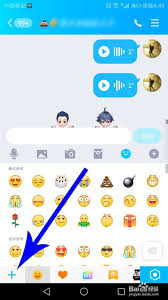
时间:2025/05/24